- Автор Abigail Brown [email protected].
- Public 2023-12-17 06:40.
- Последно модифициран 2025-01-24 12:02.
Атрибутът на файл (често наричан просто атрибут или флаг) е тип метаданни, които определят конкретно състояние, при което може да съществува файл или директория.
Атрибут може да съществува в едно от двете състояния, така че се счита за зададен или изчистен във всеки даден момент, което означава, че или е активиран, или не е.
Компютърните операционни системи, като Windows, могат да маркират данни със специфични файлови атрибути, така че да могат да бъдат третирани по различен начин от данните с изключен атрибут.
Файловете и папките всъщност не се променят, когато атрибутите се прилагат или премахват, те просто се разбират по различен начин от операционната система и другия софтуер.
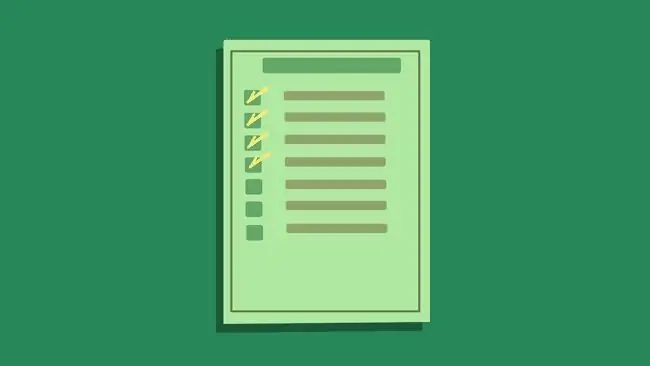
Какви са различните файлови атрибути?
В Windows съществуват редица файлови атрибути, включително следното:
- Атрибут на архивен файл
- Атрибут на директория
- Атрибут на скрит файл
- Атрибут на файл само за четене
- Атрибут на системния файл
- Атрибут на етикета на тома
Следните бяха достъпни за първи път за операционната система Windows с файловата система NTFS, което означава, че не са налични в по-старата файлова система FAT:
- Атрибут на компресиран файл
- Атрибут на шифрован файл
- Атрибут на индексиран файл
Ето няколко допълнителни, макар и по-редки, разпознати от Windows:
- Атрибут на файла на устройството
- Атрибут на файла за цялостност
- Атрибут на файл с неиндексирано съдържание
- Няма атрибут на файл за почистване
- Атрибут на офлайн файл
- Атрибут на разреден файл
- Атрибут на временен файл
- Атрибут на виртуален файл
Можете да прочетете повече за тях на страницата с константите на файловите атрибути на Microsoft.
Технически има и нормален файлов атрибут, което предполага липса на файлов атрибут, но никога няма да видите това действително споменато никъде в нормалната ви употреба на Windows.
Защо се използват файлови атрибути?
Атрибутите на файла съществуват, така че вие или програма, която използвате, или дори самата операционна система, да можете да получите или отказате определени права върху файл или папка.
Научаването за общи файлови атрибути може да ви помогне да разберете защо определени файлове и папки се наричат например „скрити“или „само за четене“и защо взаимодействието с тях е толкова различно от взаимодействието с други данни.
Прилагането на файловия атрибут само за четене към файл ще попречи той да бъде редактиран или променян по какъвто и да е начин, освен ако атрибутът не бъде премахнат, за да позволи достъп за запис. Атрибутът само за четене често се използва със системни файлове, които не трябва да се променят, но бихте могли да направите същото със собствените си файлове, които предпочитате някой с достъп да не редактира.
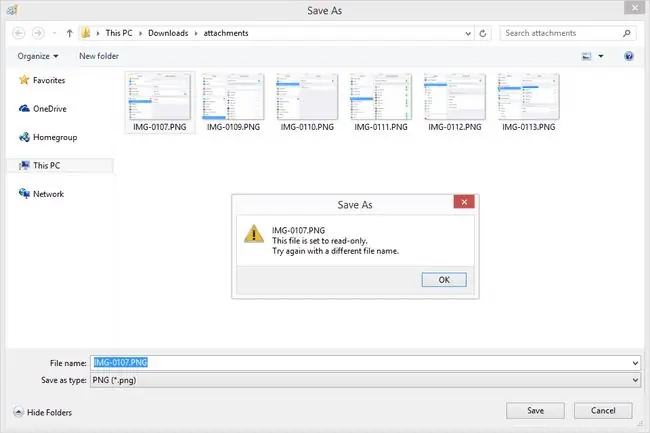
Файловете с набор от скрити атрибути всъщност ще бъдат скрити от нормалните изгледи, което ги прави наистина трудни за случайно изтриване, преместване или промяна. Файлът все още съществува като всеки друг файл, но тъй като скритият атрибут е превключен, той не позволява на случайния потребител да взаимодейства с него. Можете да настроите Windows да вижда скрити файлове и папки като лесен начин да видите тези файлове, без да изключвате атрибута.
Можете също така да комбинирате атрибути, така че файлът да бъде например не само скрит, но и маркиран като системен файл и зададен с атрибута архив.
Атрибути на файлове срещу атрибути на папки
Атрибутите могат да се включват и изключват както за файлове, така и за папки, но последствията от това се различават малко между двете.
Когато файлов атрибут като скрития атрибут е активиран за файл, този файл ще бъде скрит, нищо друго.
Ако същият атрибут се приложи към папка, ви се предоставят повече опции, отколкото просто да скриете папката: имате опцията да приложите атрибута само към папката или към папката, нейните подпапки и всички от неговите файлове.
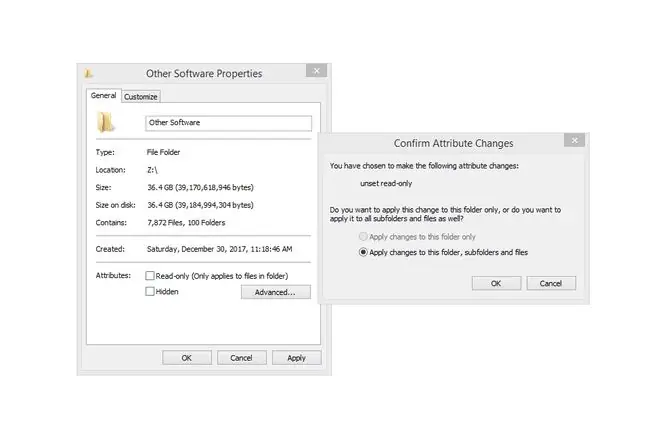
Прилагането на този файлов атрибут към подпапките на папката и нейните файлове означава, че дори след като отворите папката, всички файлове и папки, които се съдържат в нея, също ще бъдат скрити. Първата опция само за скриване на папката би направила видими подпапките и файловете, но просто ще скриете основната, основната област на папката.
Как се прилагат файловите атрибути
Въпреки че всички налични атрибути за файл имат общи имена, които видяхте в списъците по-горе, те не всички се прилагат към файл или папка по един и същи начин.
Малка селекция от атрибути може да се включи ръчно. В Windows можете да направите това, като щракнете с десния бутон на мишката (или докоснете и задържите на сензорни интерфейси) върху файл или папка, отворите неговите свойства и след това активирате или деактивирате атрибут от предоставения списък.
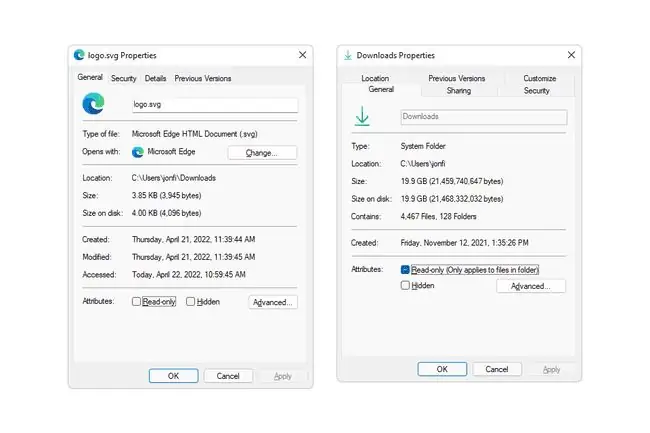
В Windows по-голям избор от атрибути може да бъде зададен и с командата attrib, достъпна от командния ред. Наличието на контрол на атрибути чрез команда позволява на програми на трети страни, като софтуер за архивиране, лесно да редактират атрибути на файлове.
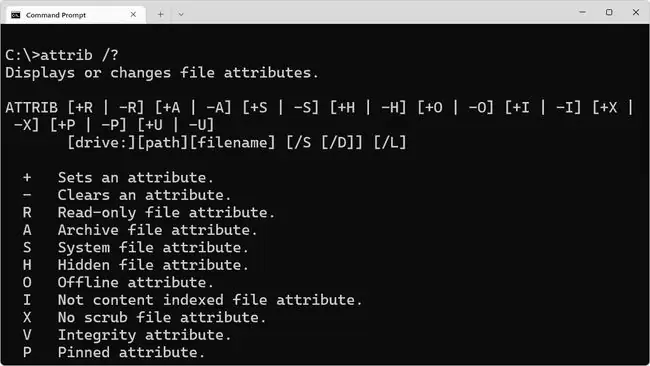
Ако копирате файлове само за четене с командата xcopy, използвайте опцията /k в командата, за да запазите този файлов атрибут в целевата папка. йени
Операционните системи на Linux могат да използват командата chattr (Промяна на атрибути) за задаване на файлови атрибути, докато chflags (Промяна на флагове) се използва в macOS.
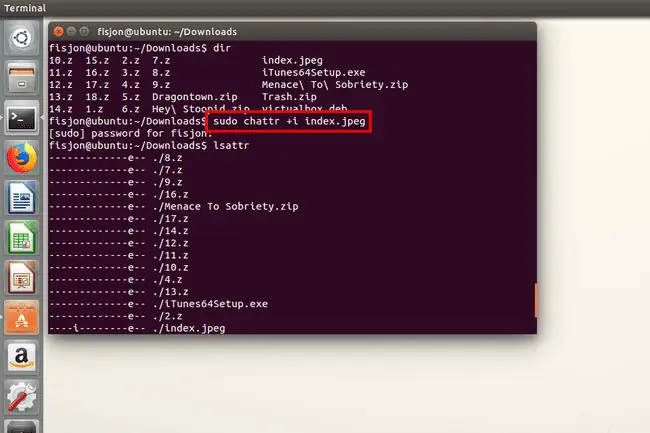
ЧЗВ
Кой атрибут се използва за скриване на файл, така че да не се показва в списъка с директории?
Атрибутът скрит файл скрива файлове и папки от директорията. За да приложите този атрибут, щракнете с десния бутон върху файл и изберете Properties > Hidden За да видите всички файлове, включително скрити файлове, от командния ред в Windows, използвайте тази команда dir: dir /a
Кой файлов атрибут идентифицира файл като модифициран след последното архивиране?
Атрибутът archive file маркира файловете като модифицирани или създадени. Обикновено програмите автоматично включват този атрибут. За да включите ръчно атрибута, щракнете с десния бутон върху файла > Properties > Advanced > Файлът е готов за архивиранеМожете също да използвате attrib +a синтаксис в командния ред.






